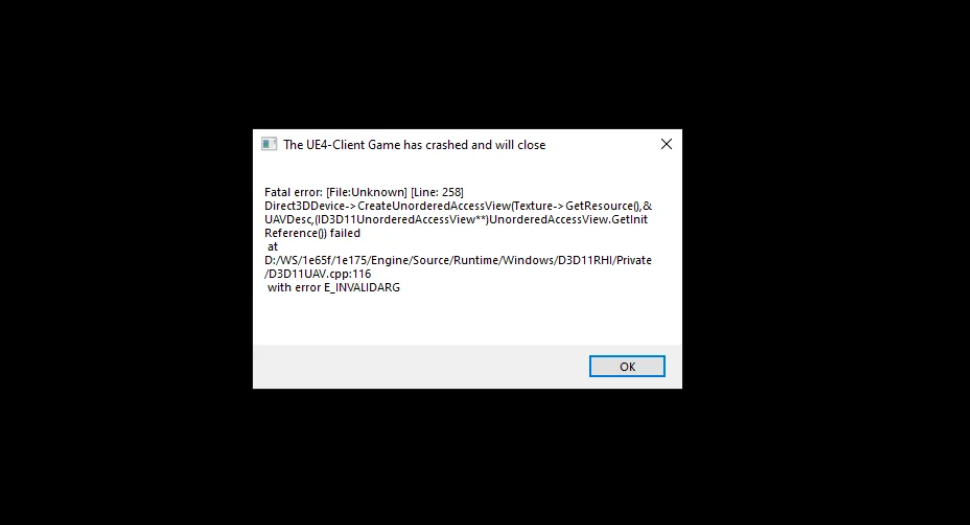Ошибка в Wuthering Waves Fatal error: [File: Unknown] [Line: 258]
Исправление Fatal error: [File: Unknown] [Line: 258]в Wuthering Waves
Столкновение с фатальной ошибкой в Wuthering Waves может сильно испортить впечатление от игры, но не стоит отчаиваться. Существует несколько способов решения этой проблемы, которые можно найти на официальном Discord-канале игры. Рассмотрим их подробнее.
1. Восстановление игры
Первым шагом к устранению фатальной ошибки является восстановление файлов игры. Для этого выполните следующие действия:
Убедитесь, что игра не запущена в фоновом режиме. Откройте диспетчер задач, найдите процесс Wuthering Waves, щелкните по нему правой кнопкой мыши и выберите "Завершить задачу".
Запустите лаунчер Wuthering Waves снова и нажмите на значок гаечного ключа в правом верхнем углу.
Появится окно с предложением восстановить игру. Подтвердите действие, и процесс проверки и замены поврежденных файлов начнется автоматически. Это может решить проблему с фатальной ошибкой.
2. Отключение функции Control Flow Guard (CFG)
Control Flow Guard (CFG) - это функция безопасности в Windows, которая иногда может мешать работе игр. Чтобы отключить её, следуйте этим шагам:
- Перейдите в "Безопасность Windows".
- Откройте раздел "Управление приложениями и браузером".
- Найдите настройки защиты от эксплойтов и отключите опцию CFG.
- Перезагрузите компьютер и попробуйте запустить Wuthering Waves снова.
3. Обновление Microsoft Visual C++
Для корректной работы многих приложений, включая игры, необходима актуальная версия Microsoft Visual C++. Если у вас установлена устаревшая или отсутствует необходимая версия, это может вызвать фатальные ошибки. Чтобы обновить Microsoft Visual C++, выполните следующие действия:
- Скачайте последнюю версию с официального сайта Microsoft.
- Следуйте инструкциям по установке и перезагрузите компьютер.
Отключение FidelityFX Super Resolution
Шаг 1: Скачайте редактор базы данных SQLite
Шаг 2: Откройте конфигурационную базу данных в редакторе
Шаг 3: Измените необходимые значения
Шаг 4: Сохраните изменения и запустите игру
Решение проблемы с запуском Wuthering Waves через Epic Games
Некоторые игроки сталкиваются с проблемой при попытке запуска Wuthering Waves через Epic Games: игра не запускается, и под её иконкой отображается статус "выполняется". Вот как можно решить эту проблему:
- Скачайте и установите Wuthering Waves через Epic Games.
- Запустите игру так, чтобы под её иконкой отобразился статус "выполняется".
- Откройте диспетчер задач и найдите процесс "KRLauncherEpic" с иконкой Wuthering Waves.
- Щелкните по нему правой кнопкой мыши и выберите "Открыть расположение файла".
- Найдите файл "launcher" в этой папке и дважды щелкните на него. Не выбирайте "launcher_epic".
- Это откроет правильный лаунчер Wuthering Waves, и вы сможете запустить игру.
Для удобства вы можете закрепить приложение-лаунчер на панели задач, чтобы каждый раз не выполнять эти действия. Надеемся, что Epic Games вскоре решит эту проблему.
Следуя этим инструкциям, вы сможете устранить фатальную ошибку и наслаждаться игрой Wuthering Waves без прерываний. Не забывайте регулярно обновлять драйверы и проверять совместимость системы с требованиями игры, чтобы избежать подобных проблем в будущем. Если ошибка не исчезнет, свяжитесь с технической поддержкой игры для получения дополнительной помощи.